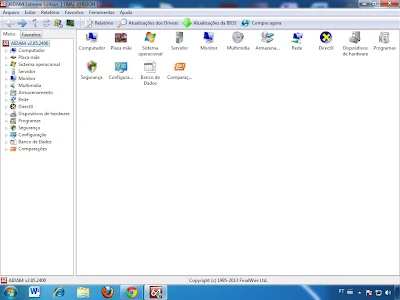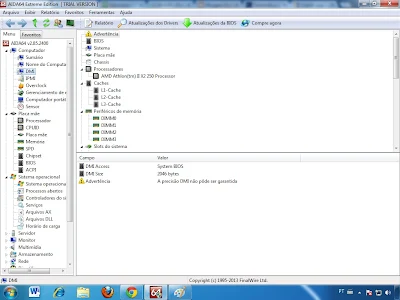Apos ter feito a instalação do software AIDA 64 iremos então a aprender a identificar os componentes e hardware "peças" de seu computador.
A primeira tela que você será enviado e.
AIDA 64
Esta e um resumo de tudo que há em seu computador como software, hardware e drivers.
Podendo assim clicar em cada um para ir a parte do modelo de peça especifica que você deseja.
Expandindo a opção "Computador"
"Computador"
Sumário
Este e um resumo de tudo no computador.
Observe que algumas opções como "Nome da placa mãe ou Tipo de processador" estão escritos em azul pois os mesmo o levarão ao site do fabricante da peça.
Clique com o primeiro botão do mouse sobre a opção que esta escrito em azul placa mãe e aparecera o nome da placa mãe neste caso e "PCWARE" e ira aparecer a opção atualizar bios clicando sobre o mesmo o levara ao site da fabricante da placa mãe para que você encontre e baixe o drive necessário para você.
O mesmo processo se repete a uma peça como Placa de vídeo ou Modem tanto off-board ou on-board.
Basta seguir o mesmo procedimento.
Nome do Computador
Nesta opção você ira identificar os nomes físicos e lógicos de todo o computador.
DMI
Aqui você poderá identificar o modelo da placa como o nome da fabricante.
A versão do produto numero de série do produto entre outros.
IPMI
Descrição dos dispositivos.
Overclock
Nesta opção você pode observar processos avançados como o Bus da memória, Velocidade do FPS do computador, Velocidade do clock do processador entre outras opções.
Gerenciamento de Energia.
Identifique como a energia de seu computador esta sendo gasta.
Computador Portátil
Esta opção e para usuários de computadores portáteis .
Sensor
Nesta opção você pode observar a temperatura do seu computador peça por peça como processador Placa mãe entre outras.